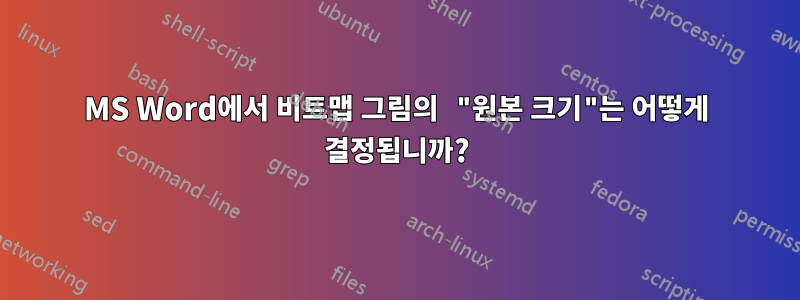
PNG에서 가져온 그림이 포함된 .docx가 있습니다.
다양한 컴퓨터에서 마우스 오른쪽 버튼을 클릭하여 => "크기 및 위치..."를 클릭하면 사진에 대한 다양한 정보가 표시됩니다.
이들 중 일부는 Mac용 Word 16.39를 실행하는 Mac입니다. 다른 것들은 최신 버전의 Office를 실행하는 Windows입니다.
원본 PNG의 너비는 400픽셀입니다. .docx의 압축을 풀고 PNG를 찾았습니다. 너비는 400픽셀로 유지됩니다. 제가 사용해 본 모든 온라인 PNG 메타데이터 도구는 미터당 픽셀 메타데이터가 없다고 보고했습니다. OSX Preview는 72 DPI를 보고하지만 OSX 자체 기본값을 보고하는 것일 뿐이라고 생각합니다.
- 모든 사용자의 Word 버전에서 대화 상자는 크기를 픽셀 단위로 보고하지 않습니다.
- 모든 버전의 Word에서 "절대" 너비는 10.58cm로 보고됩니다. 이는 우리가 원하는 크기이며 우리가 기대하는 픽셀 밀도인 96DPI에 해당합니다. (96DPI는 뛰어난 인쇄 해상도는 아니지만 이는 다른 주제입니다.)
- 그러나 "원본 크기"는 다양하며 "배율"은 "절대"와 "원본" 크기의 비율이므로 "배율"도 다양합니다.
- 일부 Mac에서는 "Scale"이 75%이고 "Original" 너비가 14.11cm입니다.
- 다른 Mac에서는 "Scale"이 150%이고 "Original" 너비가 7.06cm입니다.
- 우리가 시도한 모든 Windows PC에서 "배율"은 100%이고 "원본" 너비는 10.58입니다.
어떤 의미에서 이 문제는 중요하지 않습니다. 인쇄된 문서의 물리적 모양은 모든 경우에 동일하며 화면을 확대했을 때 이미지의 겉보기 해상도도 마찬가지입니다.
...하지만 사람들이 해상도와 크기 조정에 대해 토론하면서 시간이 낭비되었습니다. 그래서:
- Word에서 "원본 크기"는 무엇을 의미하며 어떻게 계산되나요?
답변1
복사하여 붙여넣기한 "그림"의 원본 크기는 복사할 때 자/줄자를 사용하여 측정한 모니터의 실제 크기입니다. 표시되는 크기는 원래 크기의 백분율입니다.


